PDF和Word文件格式是两种最常使用的文档格式,虽然两者看似都能存储文字、图表和图片,但在文件管理和使用过程中,它们有着截然不同的特点。了解这两种格式的主要区别,不仅可以帮助用户在文档处理时做出正确选择,也能提升工作效率。
PDF和Word文件的主要区别
接下来,我们将从排版、编辑、兼容性、安全性以及用途等方面详细分析PDF和Word文件的区别。
1.排版和格式保持
PDF文件最大的特点是其排版和格式的固定性。无论在哪个平台打开,PDF都能保持原有的样式和布局,因此广泛用于需要高保真显示的文档,如合同、报告和产品手册。
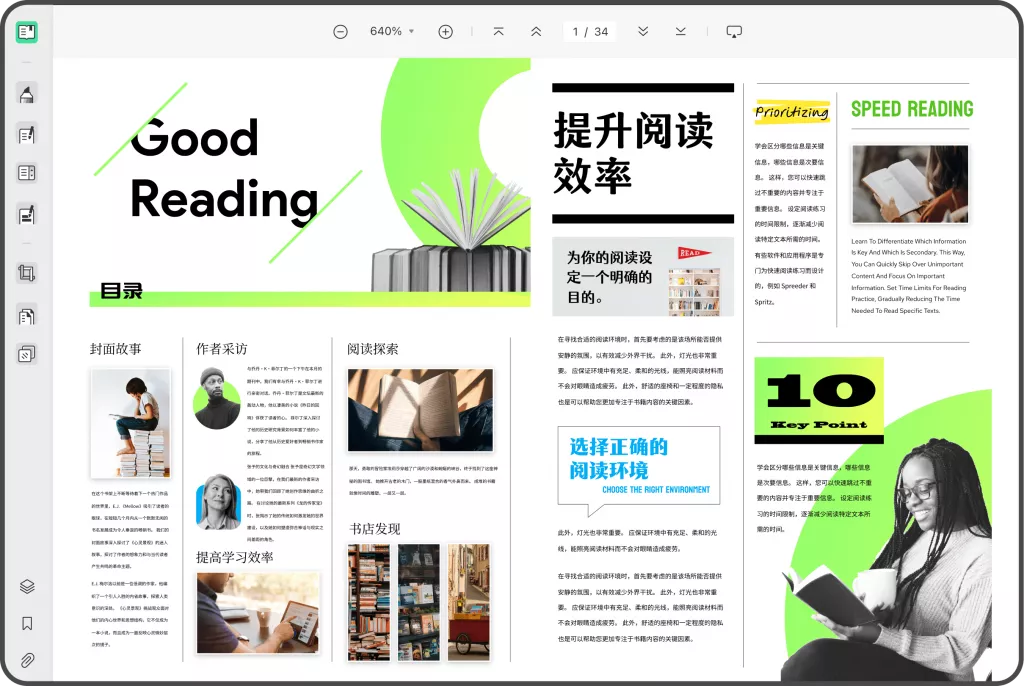
Word文件的排版灵活,这也导致在不同设备和软件版本中打开时可能会出现排版问题,尤其是在字体缺失或软件版本不一致的情况下。
2.编辑和修改能力
PDF文件的设计初衷是供阅读而非编辑,尽管现代PDF编辑器如UPDF提供了一定的编辑功能,但PDF的编辑自由度仍不及Word。特别是在处理复杂排版和图像时,编辑PDF文件需要使用专业工具。
Word以其强大的编辑功能闻名。用户可以随时修改、添加或删除文本、图片和表格。Word文档中的实时编辑功能,尤其是在云端服务中进行的多人协作,使其成为办公中的重要工具。
3.兼容性和跨平台表现
PDF是为跨平台传输设计的,能够在Windows、Mac、Linux、iOS、安卓等多种操作系统中无缝运行。PDF文件几乎不受设备和软件的限制,这使其成为分享和发布文档的最佳选择。
尽管Word文件也可以跨平台使用,尤其是随着微软Office 365的普及,兼容性有所提升。但在某些非微软软件中打开Word文件时,可能会出现格式或内容显示问题。
4.文件安全性和权限控制
PDF提供了更多的安全选项,例如密码保护、数字签名以及权限控制,允许用户限制他人对文档的编辑、复制或打印。对于发送合同、财务报告等敏感文件,PDF的安全性无疑是最佳选择。
Word文件也可以设置密码保护,但其安全性和权限管理能力较弱,容易被修改。因此,在处理机密或敏感文档时,Word文件的安全性不如PDF。
5.文件大小和传输
PDF文件由于嵌入了图像和字体,文件体积通常较大。但通过UPDF等工具的压缩功能,可以有效减小PDF文件的大小,适合传输和分享。
Word文件通常比PDF文件小,但当文档中包含大量图片或复杂格式时,文件体积也会随之增加。Word文件在文件传输方面通常较为便捷,但较大的Word文档仍可能需要压缩处理。
6.用途与应用场景
PDF文件适合用于需要跨平台分享、发布和保存的文档。常见的应用场景包括电子书、合同、产品手册和正式报告。
Word更适合用于需要反复修改、编辑和协作的文档。撰写报告、信件、论文和合同草稿时,Word文件的实时编辑功能尤其便利。
PDF和Word文件格式之间的互转
为了在不同场景中灵活使用文档格式,格式转换成为必需。UPDF提供了简单便捷的PDF与Word互转功能,无论是单个文件还是批量转换,UPDF都能轻松胜任。
1.PDF转Word
在UPDF中,打开PDF文件后,点击右侧的“导出PDF”按钮,然后选择Word文档导出即可完成转换。UPDF能够保持PDF中的文字、图片和布局不变,转换后的Word文档便于编辑。
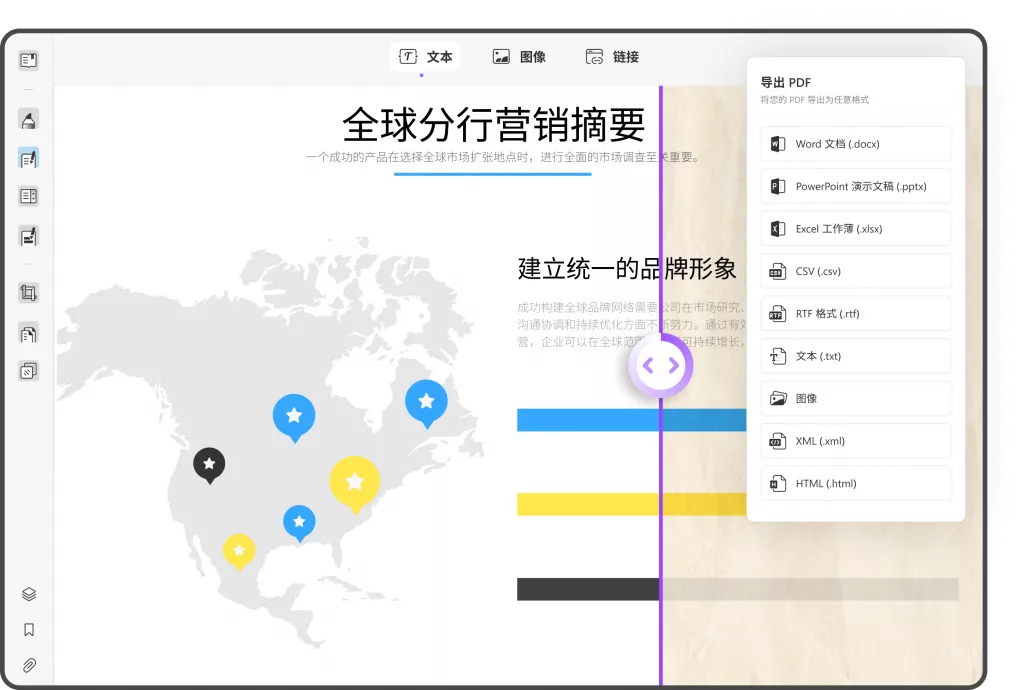
2.批量PDF转Word
UPDF还支持批量转换功能。在UPDF的主界面点击“批量”按钮,选择转换功能,将多个PDF文件添加到列表中,选择输出格式为Word,轻松实现批量转换,大幅提高工作效率。
3.Word转PDF
同样地,UPDF也可以将Word文件快速转换为PDF格式。通过点击软件左上角的“文件”选项,选择“从Word创建PDF”,即可快速生成PDF文件,确保文档在分享时的格式一致性。
4.批量Word转PDF
UPDF的批量转换功能同样支持将多个Word文件转换为PDF。用户只需在主页点击“批量”按钮,选择“创建PDF”,将需要转换的Word文档添加到列表中,UPDF即可自动完成批量转换。
除了PDF与Word的互转功能,UPDF还具备编辑、注释、OCR识别和AI辅助功能,让PDF文件的处理如同Word文档一样简便。特别是OCR功能,可以识别扫描版PDF中的文字,极大地提升工作效率。
总结
PDF和Word文件各有优势,用户应根据具体需求选择合适的格式。在需要固定排版和跨平台分享时,PDF是最佳选择;而在需要频繁编辑时,Word则更为适合。通过UPDF,用户可以轻松实现两种格式的互转,享受编辑、注释、批量处理等全方位的功能。无论是企业用户还是个人用户,UPDF都是提升文档处理效率的首选工具。
 UPDF
UPDF AI 网页版
AI 网页版 Windows 版
Windows 版 Mac 版
Mac 版 iOS 版
iOS 版 安卓版
安卓版
 AI 单文件总结
AI 单文件总结 AI 多文件总结
AI 多文件总结 生成思维导图
生成思维导图 AI 翻译
AI 翻译  AI 解释
AI 解释 AI 问答
AI 问答 AI 多模态
AI 多模态 编辑 PDF
编辑 PDF 注释 PDF
注释 PDF 阅读 PDF
阅读 PDF PDF 表单编辑
PDF 表单编辑 PDF 去水印
PDF 去水印 PDF 添加水印
PDF 添加水印 OCR 图文识别
OCR 图文识别 合并 PDF
合并 PDF 拆分 PDF
拆分 PDF 压缩 PDF
压缩 PDF 分割 PDF
分割 PDF 插入 PDF
插入 PDF 提取 PDF
提取 PDF 替换 PDF
替换 PDF PDF 加密
PDF 加密 PDF 密文
PDF 密文 PDF 签名
PDF 签名 PDF 文档对比
PDF 文档对比 PDF 打印
PDF 打印 批量处理
批量处理 发票助手
发票助手 PDF 共享
PDF 共享 云端同步
云端同步 PDF 转 Word
PDF 转 Word PDF 转 PPT
PDF 转 PPT PDF 转 Excel
PDF 转 Excel PDF 转 图片
PDF 转 图片 PDF 转 TXT
PDF 转 TXT PDF 转 XML
PDF 转 XML PDF 转 CSV
PDF 转 CSV PDF 转 RTF
PDF 转 RTF PDF 转 HTML
PDF 转 HTML PDF 转 PDF/A
PDF 转 PDF/A PDF 转 OFD
PDF 转 OFD CAJ 转 PDF
CAJ 转 PDF Word 转 PDF
Word 转 PDF PPT 转 PDF
PPT 转 PDF Excel 转 PDF
Excel 转 PDF 图片 转 PDF
图片 转 PDF Visio 转 PDF
Visio 转 PDF OFD 转 PDF
OFD 转 PDF 创建 PDF
创建 PDF 企业解决方案
企业解决方案 企业版定价
企业版定价 企业版 AI
企业版 AI 企业指南
企业指南 渠道合作
渠道合作 信创版
信创版 金融
金融 制造
制造 医疗
医疗 教育
教育 保险
保险 法律
法律

 常见问题
常见问题 新闻中心
新闻中心 文章资讯
文章资讯 产品动态
产品动态 更新日志
更新日志












